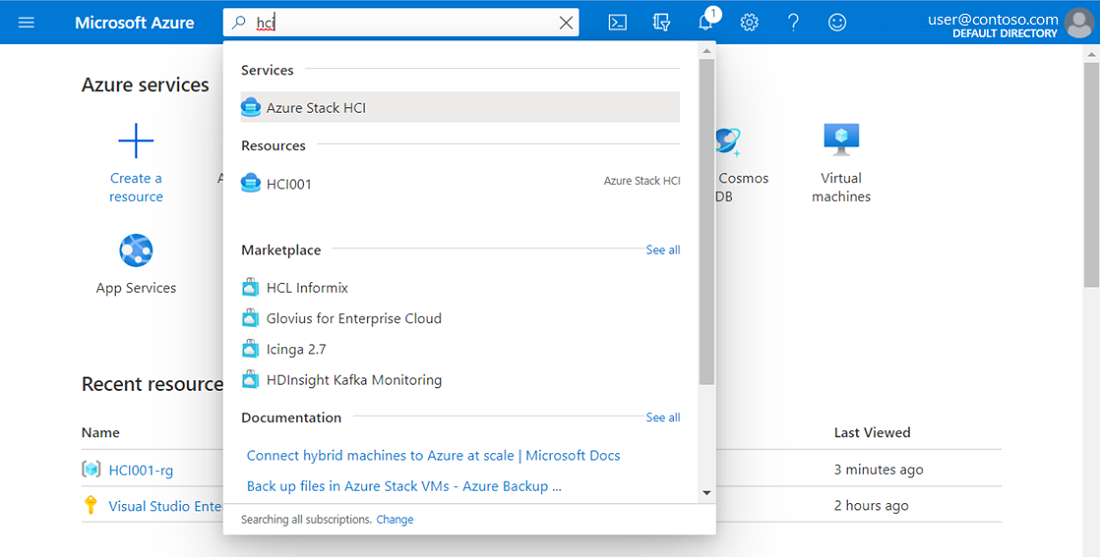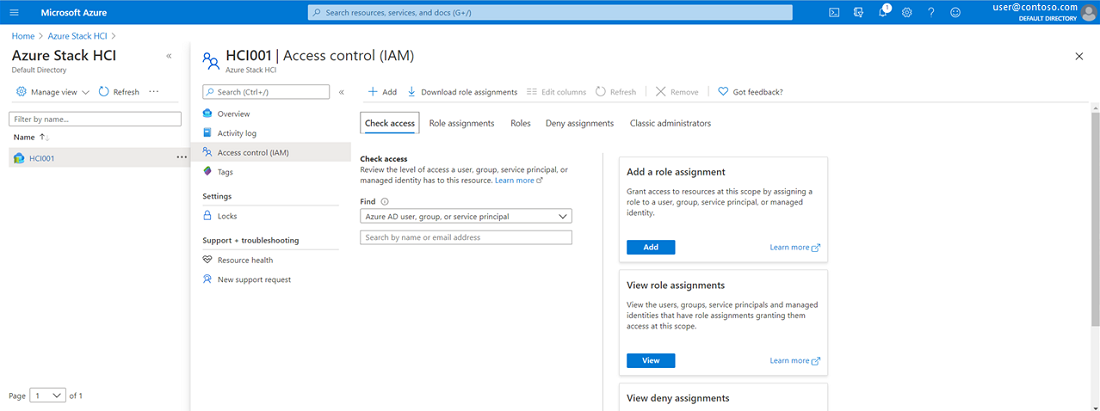Use the Azure portal with Azure Stack HCI(Azure Stack HCI와 함께 Azure Portal 사용)
적용 대상: Azure Stack HCI, 버전 22H2
이 항목에서는 Azure Stack HCI 클러스터의 전역 보기를 위해 Azure Portal의 Azure Stack HCI 부분에 연결하는 방법을 설명합니다. 물리적 인프라가 온-프레미스에서 호스트되는 경우에도 Azure Portal을 사용하여 클러스터를 관리하고 모니터링할 수 있습니다. 클라우드 기반 모니터링을 사용하면 온-프레미스 모니터링 시스템과 데이터베이스를 유지 관리할 필요가 없어 인프라 복잡성이 줄어듭니다. 또한 경고 및 기타 정보를 Azure에 직접 업로드하여 확장성을 향상하며, 이미 매일 수백만 개의 개체를 관리합니다.
Azure Portal에서 클러스터 보기
Azure Stack HCI 클러스터가 등록되면 해당 Azure 리소스가 Azure Portal에 표시됩니다. 이를 보려면 먼저 Azure Portal에 로그인합니다. Azure에 클러스터를 이미 등록한 경우 클러스터 이름이 "-rg"로 추가된 새 리소스 그룹이 표시됩니다. Azure Stack HCI 리소스 그룹이 표시되지 않으면 "hci"를 검색하고 드롭다운 메뉴에서 클러스터를 선택합니다.
Azure Stack HCI 서비스의 홈페이지에는 리소스 그룹, 위치 및 연결된 구독과 함께 모든 클러스터가 나열됩니다.
Azure Stack HCI 리소스를 클릭하여 클러스터 및 서버 노드의 개략적인 요약을 표시하는 해당 리소스의 개요 페이지를 봅니다.
활동 로그 보기
활동 로그는 상태, 시간, 연결된 구독 및 시작 사용자와 함께 클러스터의 최근 작업 및 이벤트 목록을 제공합니다. 구독, 심각도, 시간 범위, 리소스 그룹, 리소스를 기준으로 이벤트를 필터링할 수 있습니다.
액세스 제어 구성
Access 제어를 사용하여 사용자 액세스를 확인하고, 역할을 관리하고, 역할 할당을 추가 및 보고 할당을 거부합니다.
태그 추가 및 편집
태그는 동일한 태그를 여러 개의 리소스 및 리소스 그룹에 적용하여 리소스를 범주화하고 통합된 청구 정보를 볼 수 있는 이름/값 쌍입니다. 태그 이름은 대/소문자를 구분하지 않지만, 태그 값은 대/소문자를 구분합니다. 태그에 대해 자세히 알아봅니다.
Azure Portal 및 Windows Admin Center 비교
Windows Admin Center와 달리 Azure Stack HCI용 Azure Portal 환경은 글로벌 규모의 다중 클러스터 모니터링을 위해 설계되었습니다. 다음 표를 사용하여 요구 사항에 적합한 관리 도구를 확인할 수 있습니다. 함께 일관된 디자인을 제공하며 보완 시나리오에서 유용합니다.
| Windows Admin Center | Azure Portal |
|---|---|
| 에지 로컬 하드웨어 및 VM(가상 머신) 관리, 항상 사용 가능 | 대규모 관리, 추가 기능 |
| Azure Stack HCI 인프라 관리 | 다른 Azure 서비스 관리 |
| 개별 클러스터 모니터링 및 업데이트 | 대규모 모니터링 및 업데이트 |
| 수동 VM 프로비저닝 및 관리 | Azure Arc의 셀프 서비스 VM |
다음 단계
관련 정보는 다음을 참조하세요.
- Azure Stack HCI를 Azure에 연결합니다.